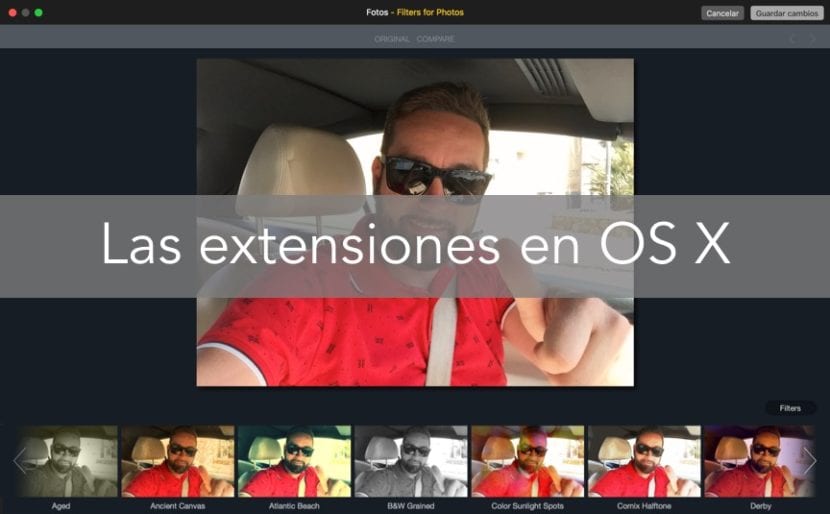
Kanskje det er første gang du leser om muligheten som OS X har for å bruke utvidelser som tilhører eksterne utviklere til Apple, slik at når de blir installert, kan de administreres fra Cupertinos egne applikasjoner, men vår kollega Jordi har allerede gjort oss til en første tilnærming for en stund siden i denne artikkelen. Nå vil vi gjøre det enda tydeligere at både «Bilder» -applikasjonen og «Safari» -applikasjonen, er to applikasjoner som tillater bruk av utvidelser som forbedrer driften.
Imidlertid er det i de fleste tilfeller ikke nok å installere utvidelsene, og systemet må vite at du har aktivert dem for å vise dem i det spesifikke programmet. For en uke siden fortalte vi deg om den nye applikasjonen lansert av Macphun, kalt Filters for Photos. Denne applikasjonen har en dobbel funksjon og det er at vi begge kan bruke den som et eget program fra Apple Photos-applikasjonen, samt en utvidelse av sistnevnte.
I dag skal vi fortelle deg hvordan du kan verifisere utvidelsene du har tilgjengelig i OS X for bruk med Apples egne applikasjoner, samt aktivere dem for å kunne bruke dem uten å måtte åpne selve applikasjonen om denne utvidelsen fungerer som et frittstående program eller ikke.
Når vi sier "hvis utvidelsen kan fungere som en uavhengig applikasjon", mener vi at det er tider, som i tilfellet Filtre for bilder, at utviklerne har forberedt den på å fungere som et program og som en Photos-utvidelse samtidig. Ved andre anledninger lader det imidlertid alt i utvidelser for Safari, de kan bare brukes i Safari-applikasjonen som utvidelser og ikke individuelt som applikasjoner utenfor Safari.
For å se utvidelsene vi har dtilgjengelig eller installert i Safari vi må bare gå til Safari> Innstillinger> Utvidelser. I venstre kolonne kan du se utvidelsene du har installert, og i høyre vindu kan du administrere disse utvidelsene.
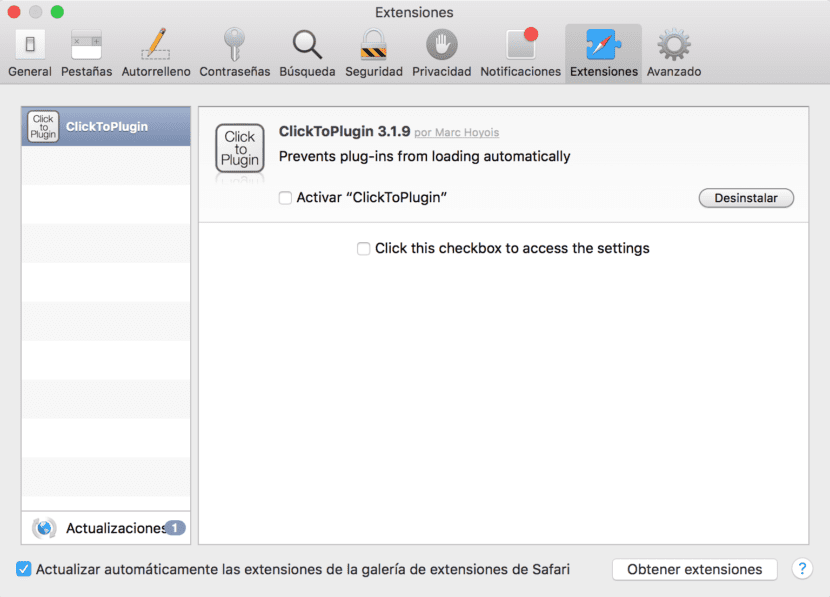
Tvert imot, hvis du vil bruke utvidelser som Macphuns filtre for bilder, er det du må gjøre å skrive inn innstillinger for System> Utvidelser> Bilder. Som du ser, i venstre kolonne er det alle litems som kan brukes med utvidelsene som er installert. I Bilder-elementet kan vi se filtre for bilder.
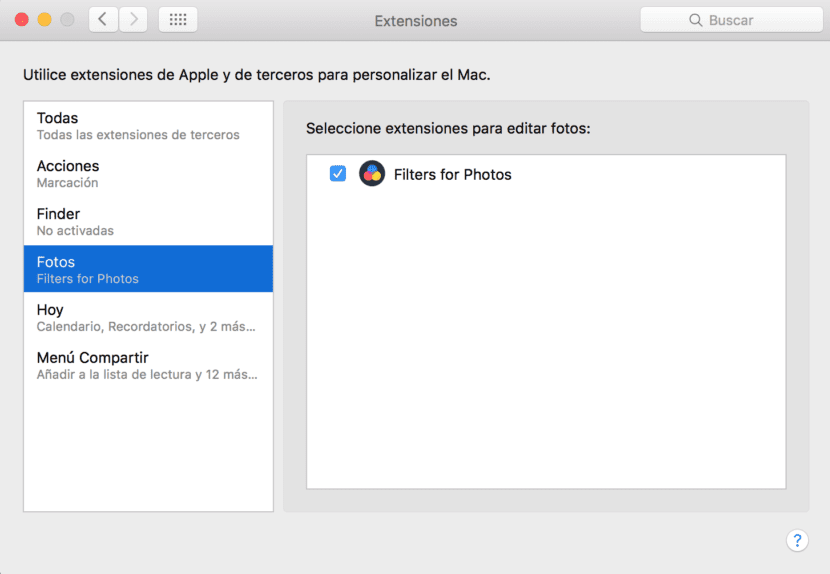
Utvilsomt er det en veldig enkel måte å administrere utvidelsene i OS X-operativsystemet ditt. Nå må du bare øve deg litt og verifisere hvilke utvidelser, som kan brukes, du har på systemet ditt. Hvis du vil vite det hva Apple forklarer om det av alt dette på støttenettstedet, du kan få tilgang til den herfra.